ai这款软件非常不错的哦,许多亲们都在使用,绘图非常方便的,今天iefans小编就讲解关于利用ai绘制好看的装饰画的方法,一起去看看利用ai绘制好看的装饰画的操作步骤吧,相信会有
ai这款软件非常不错的哦,许多亲们都在使用,绘图非常方便的,今天iefans小编就讲解关于利用ai绘制好看的装饰画的方法,一起去看看利用ai绘制好看的装饰画的操作步骤吧,相信会有帮助哦。
一、设置主颜色
新建文档,鼠标单击【矩形工具】,画出一个矩形。
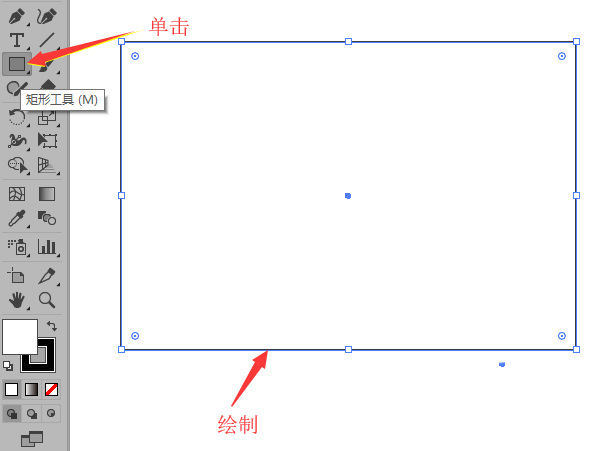
双击【填色】图标,在拾色器对话框里设置颜色,接着单击【确定】按钮,为矩形填充颜色。

设置且行为无描边,单击【窗口】按钮。
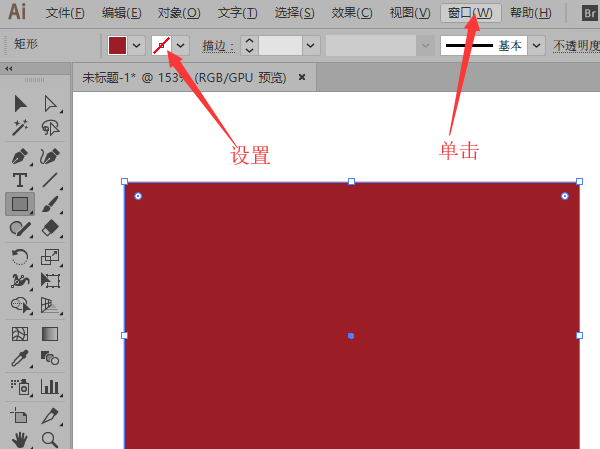
在下拉菜单里单击【色板】,打开色板面板。
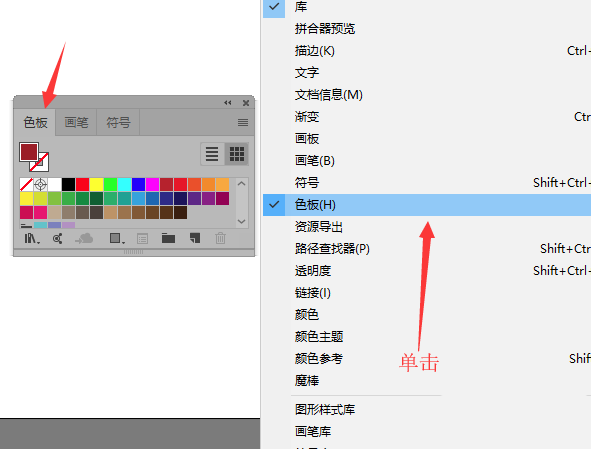
在色板面板里单击底部【新建色板】按钮,打开新建色板对话框。
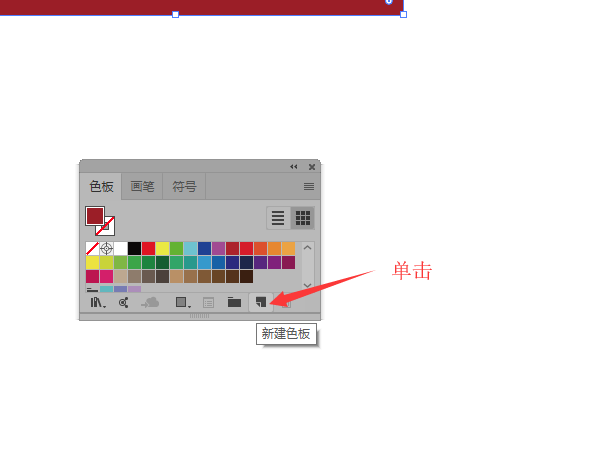
在对话框中能看到添加到色板的颜色,就是填充矩形框的颜色,单击【确定】按钮进行添加。
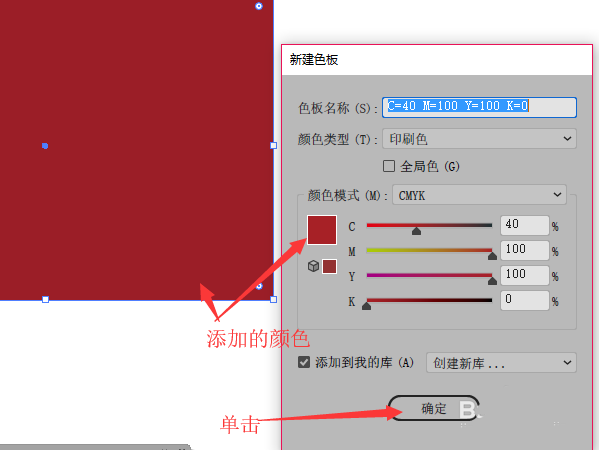
在色板面板中就能看到新添加的色板。
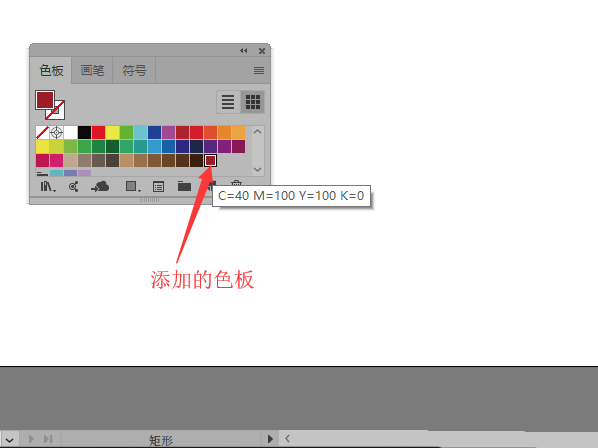
二、设置全局色填充颜色
继续对上面文件进行操作

在工具栏中鼠标右击【橡皮擦工具】,单击【刻刀】工具就行。

以上就是iefans小编为大家带来的教大家利用ai绘制好看的装饰画,希望对大家有所帮助,手机百度或者关注自由互联,每天了解最新的资讯内容。
